- Home ›
- YouTubeの使い方 ›
- コメントの管理
動画への不適切なコメントを自動で保留する
動画に対してコメントが投稿されたときに、コメントの内容が不適切と判断された場合は自動的に保留になるように設定が可能です。保留になったコメントは承認されるまでは表示されません。ここでは YouTube で動画への不適切なコメントを自動的に保留にする方法について解説します。
※ 手動で不適切と思われる単語を事前に登録しておき、一致したら保留にする設定については「ブロックする単語を事前に登録し一致するコメントを自動で保留する」を参照されて下さい。
(2022 年 04 月 12 日公開 / 2022 年 11 月 25 日更新)
不適切なコメントを保留にする設定を行う
コメントが投稿されたときに不適切なコメントを自動的に保留にすることができます。現在 200 の言語で不適切かどうかを判定できるようになっており日本語も対応しています。設定を変更するには、 YouTube の画面右上に表示されているプロフィールアイコンをクリックし、表示されたメニューの中から「YouTube Studio」をクリックしてください。

YouTube Stduio の画面が表示されます。
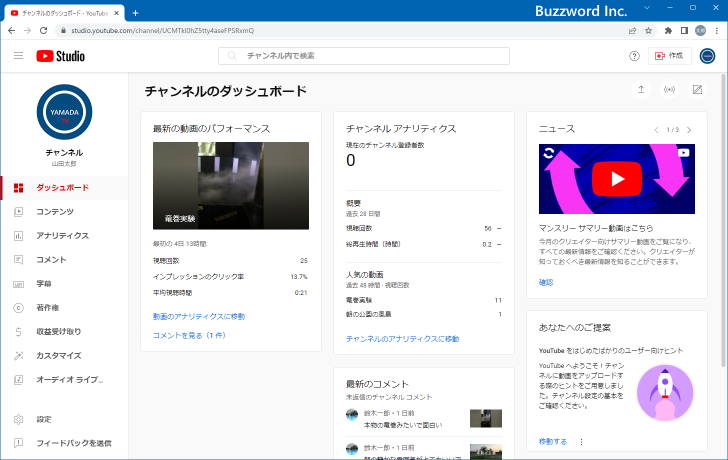
画面左側に表示されている「コンテンツ」をクリックしてください。

「チャンネルのコンテンツ」画面が表示されます。これまでアップロードした動画の一覧が表示されます。
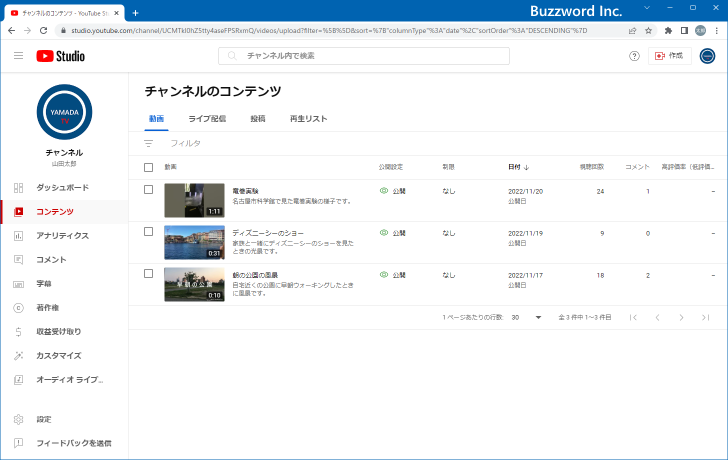
不適切なコメントを自動で保留にする設定を行う動画に対して、動画のサムネイルの左側にあるチェックボックスにチェックをしてください。チェックが終わりましたら「編集」をクリックしてください。

「表示されたメニューの中から「コメント」をクリックして下さい。

先ほど選択した 2 つの動画に対するコメントの設定画面が表示されます。現在は「コメントをすべて許可する」になっています。
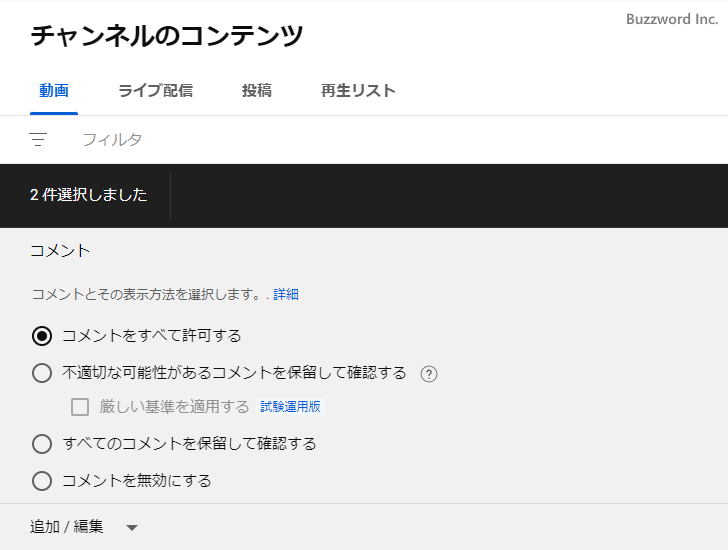
不適切なコメントを保留にする設定を行うには「不適切な可能性があるコメントを保留して確認する」を選択してください。

なお「厳しい基準を適用する」にチェックを行った場合は、より厳しくチェックされるため不適切と判定されるケースが増えます。

設定が完了したら、画面右上の「動画を更新」をクリックしてください。
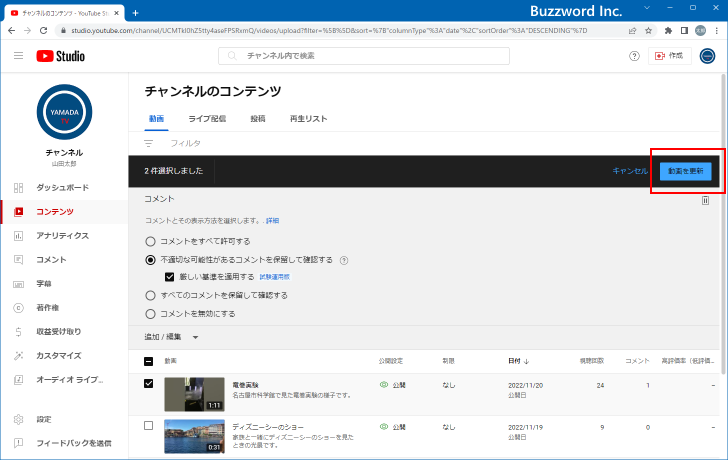
確認ダイアログが表示されます。変更を行ってよければ「この操作の結果について理解しています」にチェックをしてから「動画を更新」をクリックしてください。

設定変更後は、対象の動画に対するコメントに関して不適切と判断された場合は自動的に保留になります。
不適切なコメントと判定されるとどうなるのか
では実際にコメントを投稿して試してみます。最初はまったく問題のないコメントを投稿します。問題がない場合は、コメントを投稿したらすぐにコメントは表示されます。

YouTube Studio の「コメント」の画面で確認してみると、先ほど投稿されたコメントがすぐに「公開済み」のところにあることが確認できます。

次に問題のありそうなコメントを投稿してみます(下記では問題ある部分を塗りつぶしてあります)。

YouTube Studio の「コメント」の画面で確認してみると、先ほど投稿されたコメントは「公開済み」のところにはありません。そこで「確認のために保留中」をクリックします。


保留中になっているコメントの一覧が表示されます。ただここにも先ほどのコメントがありません。保留中のコメントの中でも不適切なコメントの可能性があるものについてはデフォルトでは表示されないためです。そこで「非表示のコメントを表示」をクリックしてください。
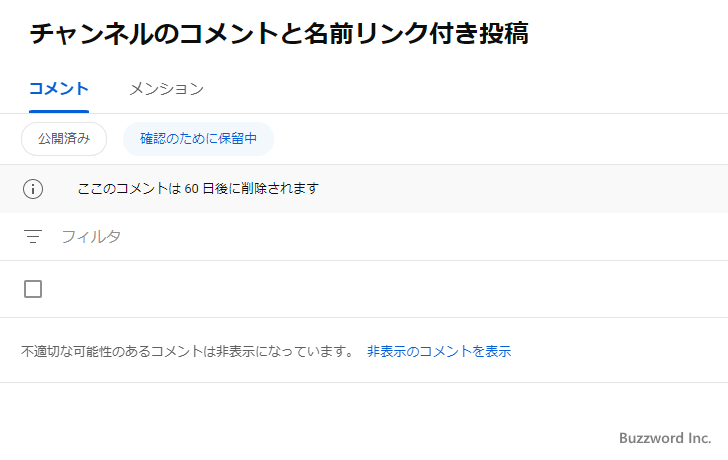
確認画面が表示されるので「表示」をクリックしてください。

先ほど投稿したコメントが表示されました。

このように問題のないコメントは投稿されるとすぐに表示されますが、不適切な内容のコメントを投稿した場合すぐには表示されず承認待ちとなります。
このコメントに表示されたアイコンをクリックして「承認」を行えばコメントが表示されますが、「削除」や「スパムや不正行為を報告」を選択するとコメントは表示されず削除されます。


-- --
YouTube で動画への不適切なコメントを自動的に保留にする方法について解説しました。
( Written by Tatsuo Ikura )

著者 / TATSUO IKURA
これから IT 関連の知識を学ばれる方を対象に、色々な言語でのプログラミング方法や関連する技術、開発環境構築などに関する解説サイトを運営しています。